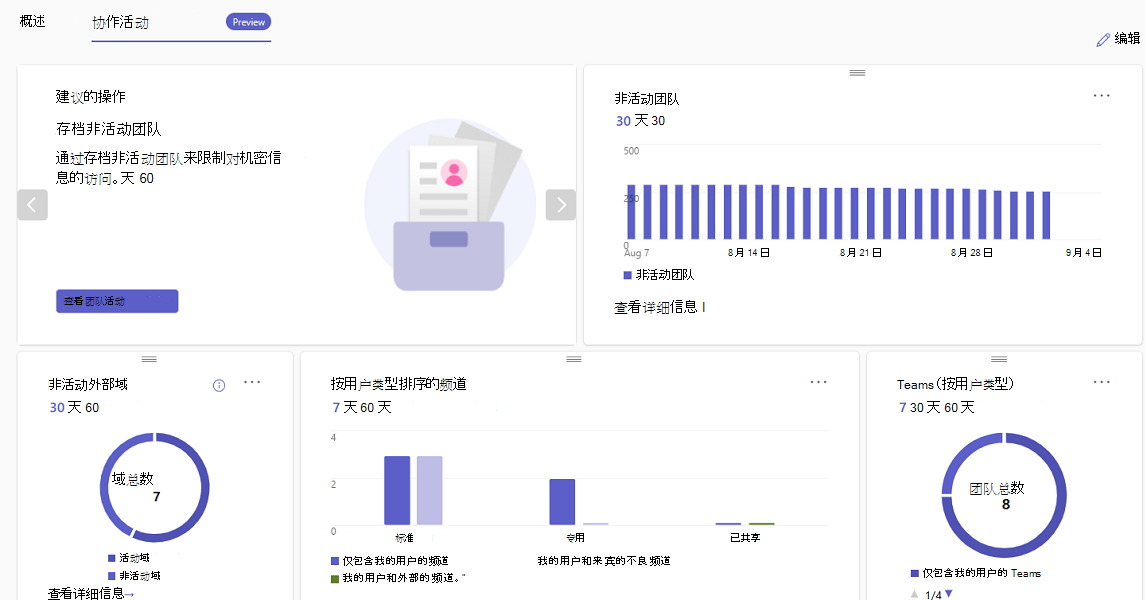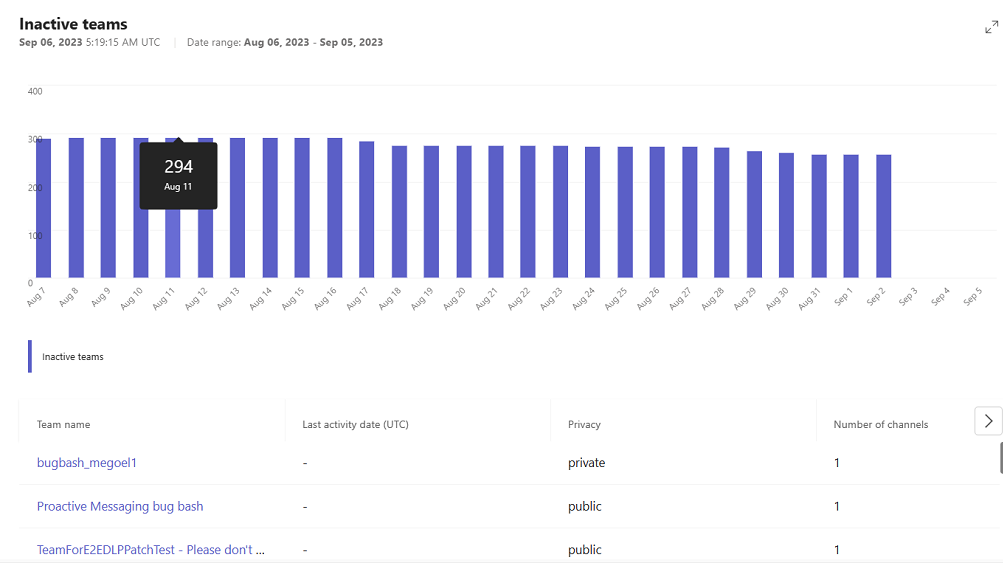适用于 Microsoft Teams 的高级协作分析
 本文中所述的某些功能需要Teams 高级版。
本文中所述的某些功能需要Teams 高级版。
通过高级协作分析,你可以了解组织的外部协作习惯。 这些报告包括有关团队、受信任域、频道、来宾和内部用户的信息。 可以使用此信息来促进成功协作,并缓解允许外部协作带来的潜在风险。
报表仅显示组织拥有的用户和团队,但计数可能包括跨租户协作中的活动。 报告包括聊天事件 (1:1、组和会议) 由用户和组织外部人员发起。 报告包括组织中的 Teams 频道中的频道事件,但不包括用户参与的由其他组织托管的频道事件。
高级协作分析需要为要接收见解的每个用户提供Teams 高级版许可证。 请注意,购买许可证后需要 30 天才能提供数据。
查看协作活动仪表板
可以在 Teams 管理中心中找到高级协作分析,仪表板“协作活动”选项卡上。
非活动团队
非活动团队卡显示其连接的工作负载也处于非活动状态的非活动团队。 它显示组织中有多少团队在过去 30 或 60 天内处于非活动状态。 可以将鼠标悬停在每个条形图上,以查看特定日期的确切计数。
请注意,可以使用 365 个组 Microsoft的过期策略,将非活动团队设置为自动过期。 还可以 在 Teams 管理中心中存档或删除团队。
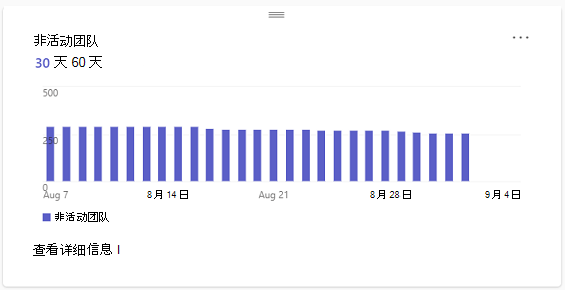
选择“ 查看详细信息 ”以查看这些团队。 对于每个团队,可以查看隐私类型、频道数、用户数和上次活动日期。
若要更改时间范围,请从“日期范围”下拉列表中选择日期 范围 ,然后选择“ 运行报表”。
还可以直接从报表存档团队。 但是,存档团队对连接的工作负载没有影响。 只有团队本身才会变为只读。
若要存档非活动团队,请在 “操作” 列下选择 箱 图标。 在 “存档团队?” 对话框中,选择“ 存档”。
仅当团队活动发生在 2023 年 10 月之后时,才会显示 “上次活动日期 (UTC) ” 的值。
注意
具有 Microsoft Syntex - SharePoint 高级管理许可证的 SharePoint 管理员可以使用 SharePoint 管理中心中的网站生命周期策略来检测非活动网站,包括与团队连接的网站。
非活动外部域活动
非活动外部域活动卡显示过去 30 或 60 天内允许的域数以及允许的域数。 可以将鼠标悬停在饼图的每个部分以查看确切的计数。
只有在外部访问中配置了允许列表时,此卡才可用。
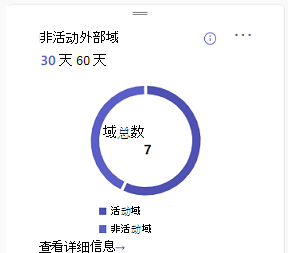
选择“ 查看详细信息 ”以查看哪些域处于非活动状态,包括上次活动日期。 仅当域活动发生在 2023 年 10 月之后时,才会显示 “上次活动日期 (UTC) ” 的值。
可以通过从“日期范围 ”下拉列表中选择 日期范围并选择“ 运行报表”来更改时间范围。
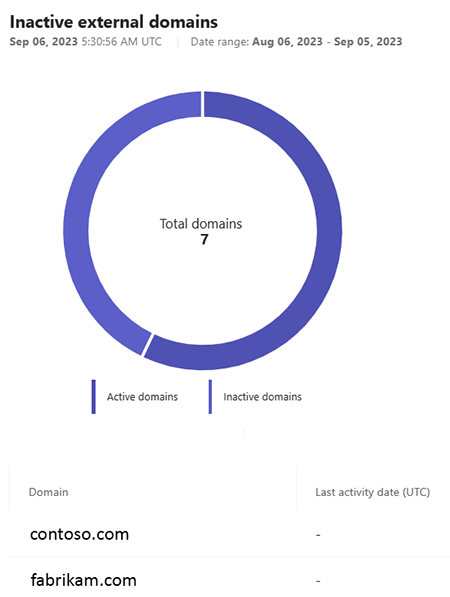
Teams(按用户类型)
Teams 按用户类型卡显示有多少活动团队具有特定用户组合:
- 仅限用户
- 你的用户和来宾
- 你的用户和外部共享频道用户
- 所有用户类型
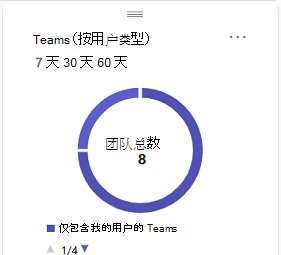
按用户类型排序的频道
按用户类型卡频道显示有多少活动频道具有特定用户组合:
标准和专用频道
- 仅用户
- 你的用户和来宾
共享频道
- 仅用户
- 你的用户和外部频道参与者
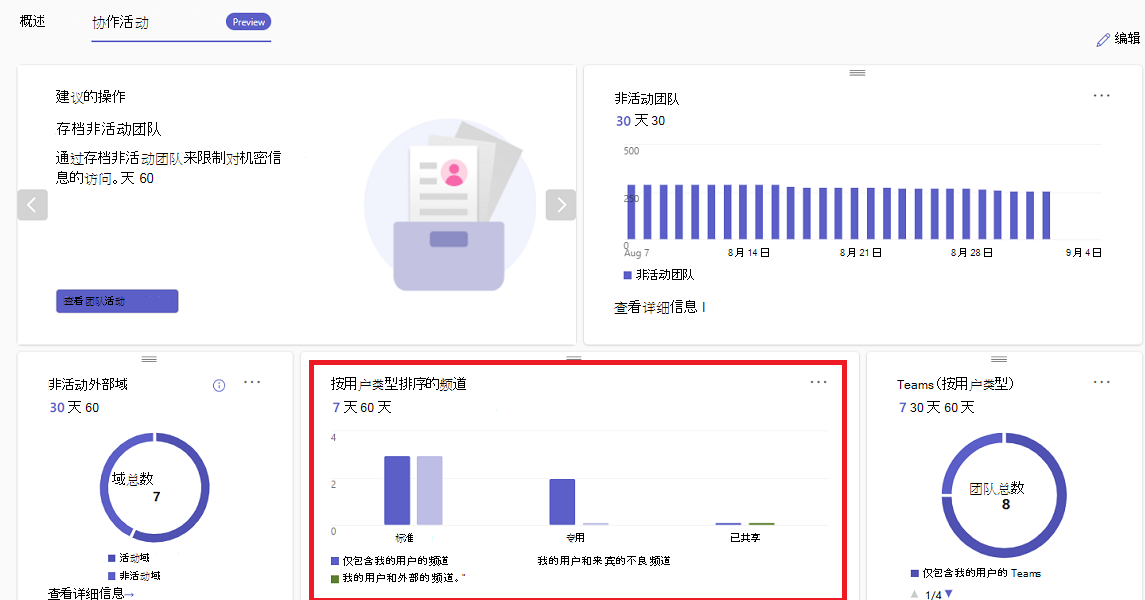
具有最多外部用户和来宾活动的 Teams
具有最多外部用户和来宾活动的 Teams 卡显示组织中哪些团队在过去 7 或 30 天内与来宾和外部共享频道用户协作最多。
可以选择“ 查看详细信息 ”,查看每个团队的团队名称和已发送的消息计数。 还会显示平均消息计数。
默认情况下,我们向你显示过去 7 天的详细信息。 可以通过从“日期范围”下拉列表中选择 30 天或 60 天并选择“运行报表”来更改时间范围。
请注意,出于隐私原因,此卡中默认隐藏了数据。 若要显示数据,请参阅 在报表中显示用户详细信息。
具有最多外部用户和来宾协作的用户
具有最多外部用户和来宾协作的用户卡显示过去 7 或 30 天内哪些用户与来宾和外部共享频道用户协作最多。
可以选择“ 查看详细信息 ”,查看用户的姓名以及每个用户的已发送消息计数。 还会显示平均消息计数。
默认情况下,我们向你显示过去 7 天的详细信息。 可以通过从“日期范围”下拉列表中选择 30 天或 60 天并选择“运行报表”来更改时间范围。
请注意,出于隐私原因,此卡中默认隐藏了数据。 若要显示数据,请参阅 在报表中显示用户详细信息。
具有最多外部用户和来宾协作的来宾
具有最多外部用户和来宾协作的来宾卡显示哪些来宾在过去 7 或 30 天内与其他来宾或外部共享频道用户协作最多。
请注意,出于隐私原因,此卡中默认隐藏了数据。 若要显示数据,请参阅 在报表中显示用户详细信息。
已知问题
- 仪表板上的卡片位置自定义不会跨会话保存。
- 尚未启用 CSV 下载。
- 大型事件出现数据分类错误的可能性很小。 例如,来宾很少的大型团队可能不会归类为“来宾用户”。